Cómo crear un mercado de subastas de automóviles en WordPress desde cero: una guía para principiantes
Publicado: 2023-07-03Crear un mercado de subastas de automóviles puede parecerle complicado. Afortunadamente, WordPress junto con sus útiles complementos hace que sea muy fácil crear y ejecutar cualquier tipo de mercado desde cero.
Además, la industria automotriz está evolucionando significativamente en los últimos años. Las personas buscan activamente fuentes confiables para comprar los autos de sus sueños a precios asequibles. De hecho, datos recientes compartidos por IBIS World revelan que-
Se proyecta que la industria de ventas globales de automóviles y automóviles alcance la asombrosa cantidad de $ 3.8 billones en ingresos para 2023.
Dado este inmenso potencial de mercado, no podría haber un mejor momento para embarcarse en el viaje del mercado de subastas de automóviles.
Entonces, sin más preámbulos, comencemos con este tutorial de 7 pasos para crear su primer mercado de subastas de automóviles en unas pocas horas:
- Instale el complemento Dokan Lite Multivendor para WordPress
- Compra y carga la versión premium de Dokan
- Configure los ajustes generales del complemento Dokan
- Habilitar y configurar el módulo de subastas de Dokan
- Elija un tema de WordPress para su mercado de subastas de automóviles
- Configure Admin Shop y cargue productos de subasta en su tienda
- Permita que los proveedores se registren en su mercado
Nota: Antes de saltar al tutorial principal, asegúrese de tener un sitio web de WordPress listo. Si aún no tiene un sitio, consulte nuestro blog sobre cómo crear un sitio web de WordPress en 5 pasos para construir su sitio. Luego, siga este tutorial para convertir su sitio web en un mercado de subastas de automóviles en línea completo.
Paso 01: Instale el complemento Dokan Multivendor para WordPress
Instalar el complemento Dokan es simple. Si alguna vez ha instalado un complemento de WordPress en su sitio, puede instalar el complemento Dokan fácilmente. Porque instalar el complemento Dokan es igual que otros complementos de WordPress.
- Navegando al Panel de administración -> Complemento -> Agregar nuevo -> Haga clic en la búsqueda
- Escriba Dokan -> Instalar -> Activar .
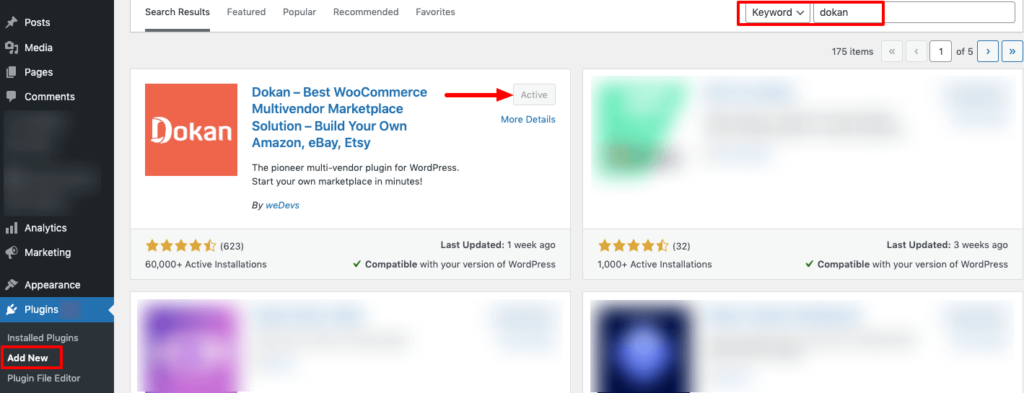
Dokan también proporciona un asistente de configuración para ayudarlo a configurar fácilmente su mercado. Configurar Dokan es muy fácil usando su propio asistente. Puede consultar este video sobre la instalación de Dokan para completar el proceso de una manera aún más fácil.
Paso 02: compre y cargue la versión premium de Dokan
Para crear un mercado de subastas, necesitará un módulo premium llamado módulo Dokan Simple Auction. Este módulo está incluido en los paquetes Dokan Business y Dokan Enterprise. Por lo tanto, debe comprar los paquetes Dokan Business o Dokan Enterprise para acceder a este módulo. Veamos cómo comprar la versión premium de Dokan e instalarla en su sitio.
Visite la página de precios de Dokan y elija un paquete para comprar.
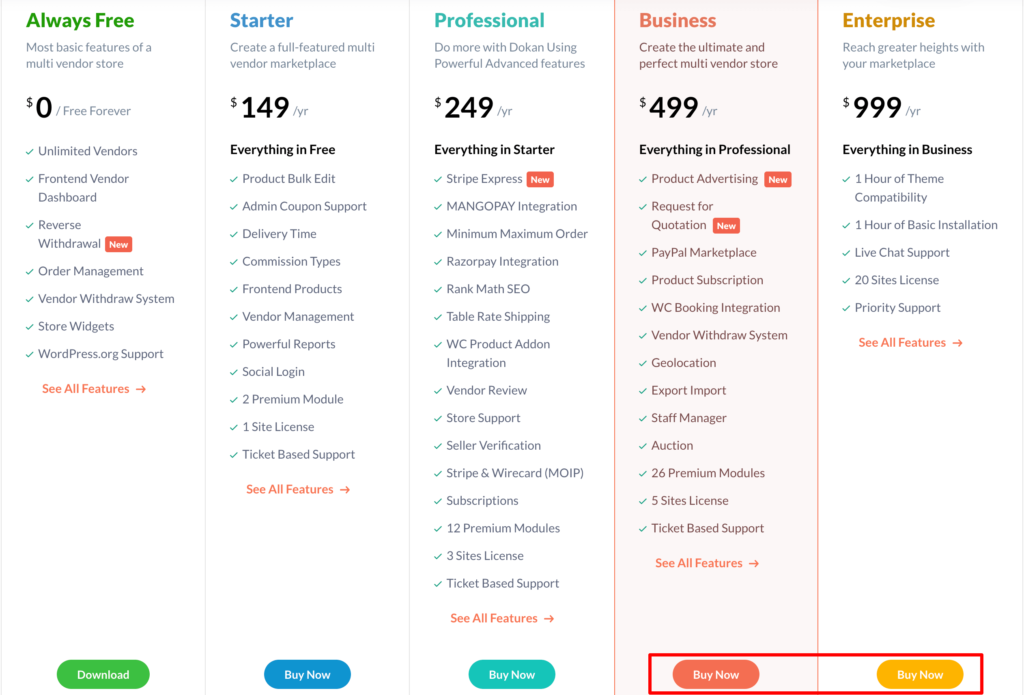
Después de completar el proceso de pago, vaya a su cuenta de weDevs. Luego haga clic en la opción Descargas. Allí encontrará el archivo zip de sus artículos comprados. Descarga ese archivo zip.
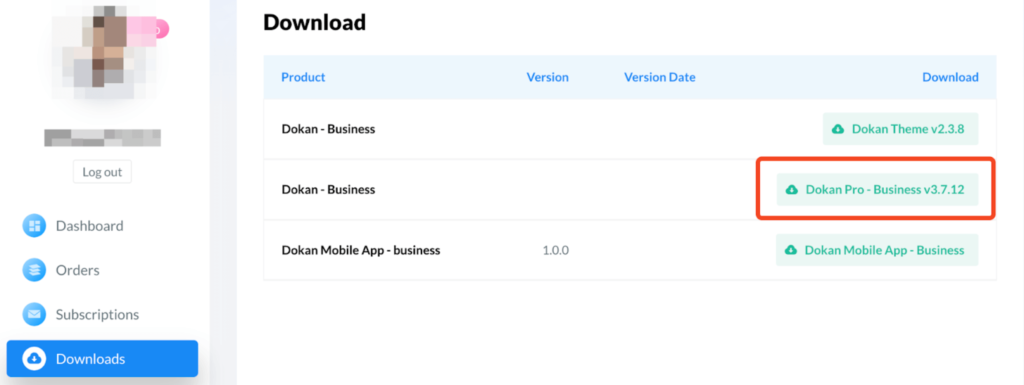
Ahora navegue a su Panel de administración de WordPress -> Complementos -> Agregar nuevo , luego haga clic en la opción Cargar complemento .
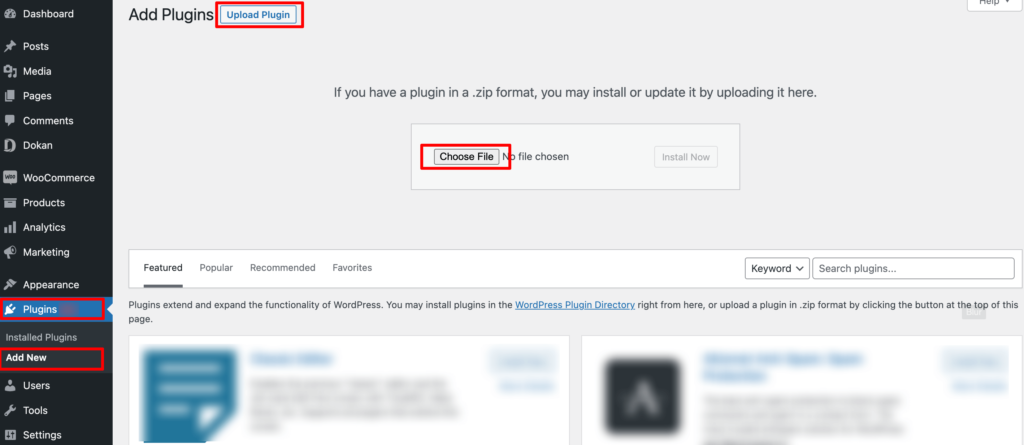
Después de cargar el complemento, obtendrá la opción de instalar y activar para que se pueda utilizar en su sitio. Una vez que el complemento esté activado, diríjase al siguiente paso para configurar los ajustes básicos del complemento.
Para obtener más ayuda, siga esta documentación sobre la instalación de la versión pro del complemento Dokan.
Paso 03: configure los ajustes generales del complemento Dokan
Dokan es un complemento de WordPress perfecto para crear mercados de subastas de automóviles en línea. Viene con todas las características necesarias y avanzadas para hacer su mercado. En este paso, configuraremos los ajustes básicos para el complemento Dokan.
Para acceder a la configuración general del complemento multiproveedor de Dokan, vaya a Administrador de WP -> Dokan -> Configuración.
Allí encontrará todas las configuraciones generales como-
- Seleccionar categoría de tienda
- Permitir que los proveedores muestren sus productos
- Crear etiquetas esenciales
- Configurar el estado del nuevo producto
- Elija métodos de retiro
- Establecer un límite mínimo de retiro, y
- Incluya los términos y tarifas de las comisiones.
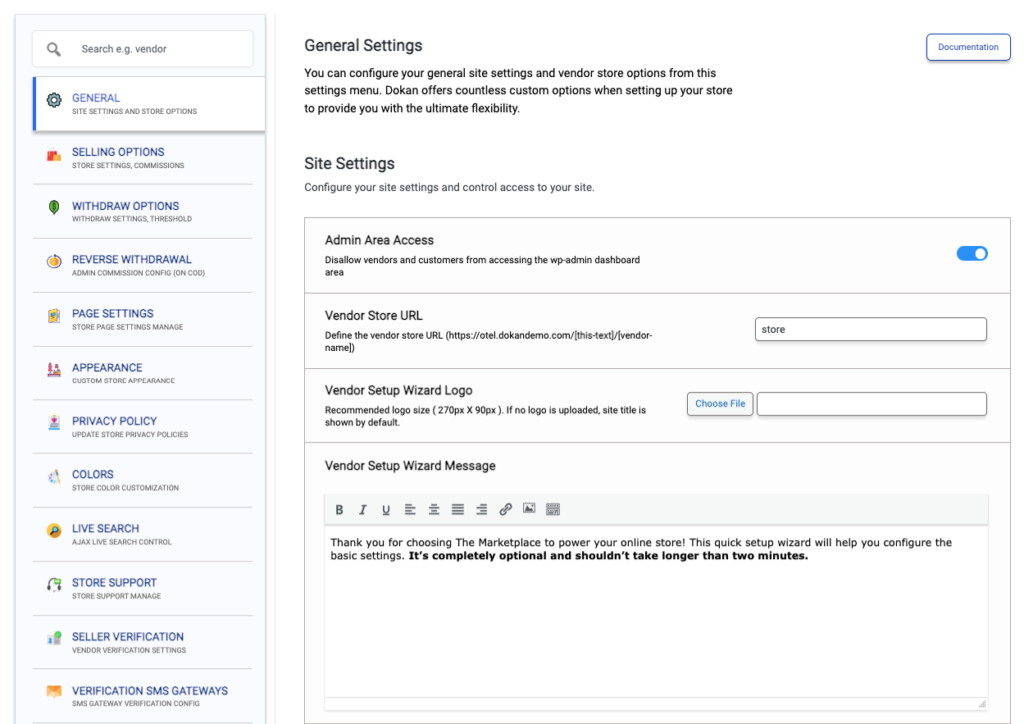
Debajo de cada pestaña, verá varias opciones de configuración para personalizar su mercado de subastas de automóviles. ¡Obtenga una descripción completa de la configuración del complemento de múltiples proveedores de Dokan aquí!
Una vez que haya terminado con todos los cambios, presione el botón "Guardar cambios".
Paso 04: habilite y configure el módulo de subasta Dokan
Como se mencionó anteriormente, el módulo de subastas de Dokan es necesario para crear un mercado de subastas de automóviles. Ya que tiene el paquete premium de Dokan, simplemente habilitar el módulo de subastas de Dokan es todo lo que necesita.
Nota: además del módulo de subastas de Dokan, necesitará otra extensión de WooCommerce llamada WordPress Simple Auctions para crear un mercado de subastas. Compre la extensión y cárguela en su sitio tal como lo hizo con el complemento Dokan.
Después de cargar la extensión de subasta de WooCommerce, vaya a los módulos de Dokan navegando a su panel de control de WordPress > Dokan > Módulos . Allí encontrará el módulo de integración de subastas, actívelo haciendo clic en el botón de alternancia.
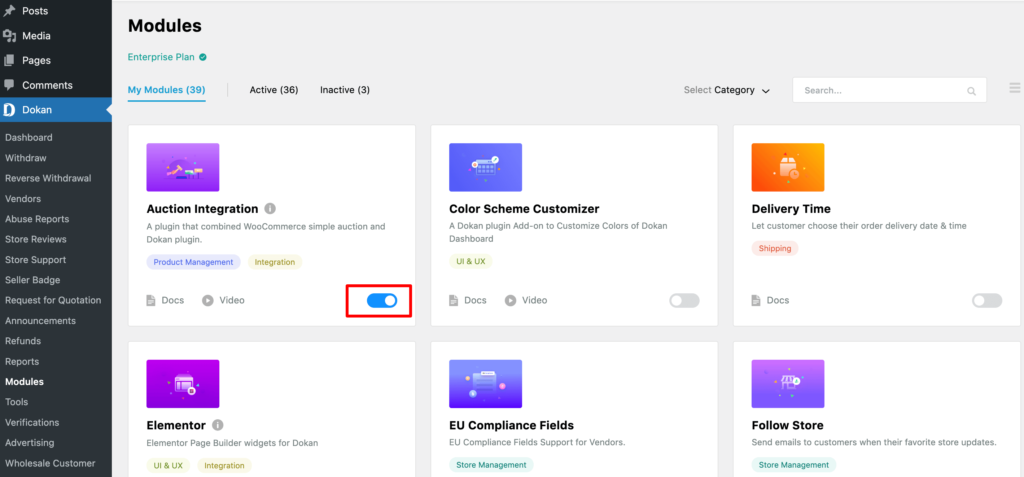
Ahora vaya a WooCommerce -> Configuración y haga clic en la pestaña Subasta para obtener la configuración básica del módulo Subasta.
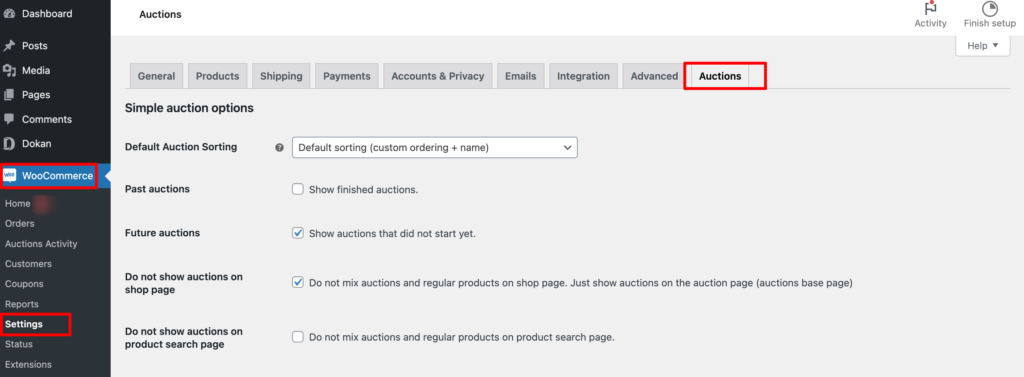
Paso 05: elija un tema de WordPress para su mercado de subastas de automóviles
Dokan viene con un tema predeterminado llamado Dokani creado por el mismo equipo detrás del complemento Dokan. Simplemente puede usar este tema si no desea comprar un tema de terceros para su mercado. Además de eso, Dokani es un tema completamente gratuito para usar.
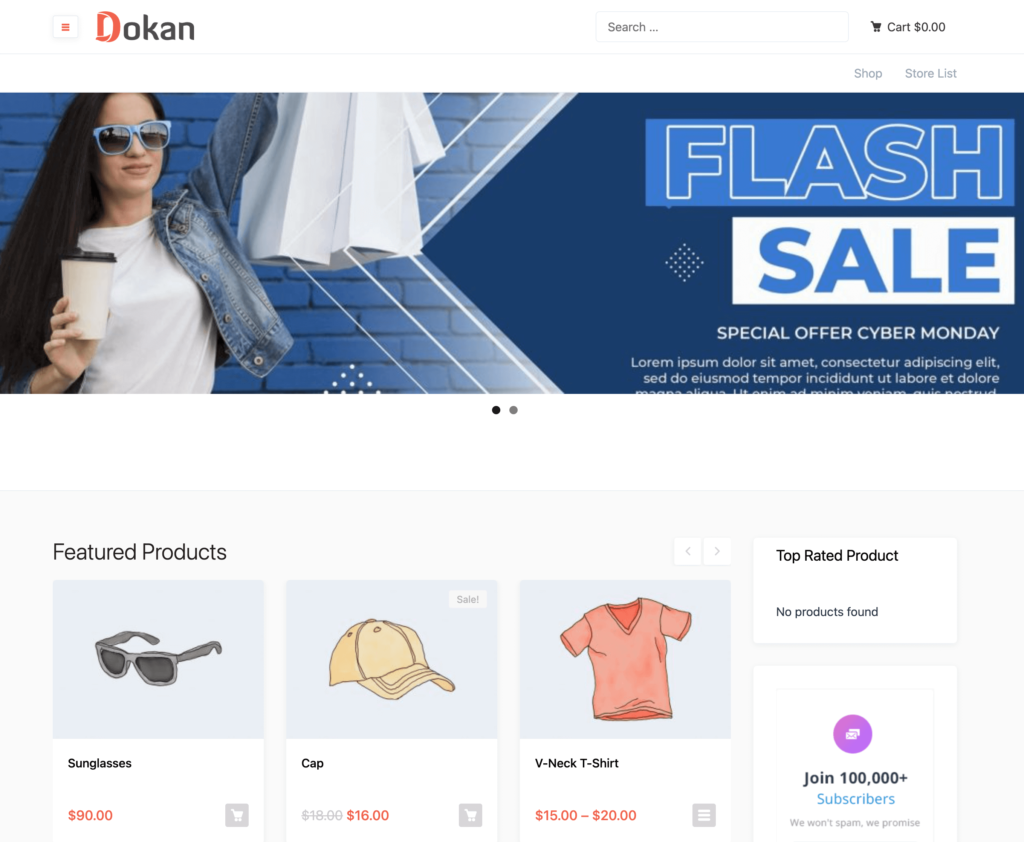
Características clave del tema Dokani:
- Responsivo, ultrarrápido y compatible con SEO
- Maneja todos los aspectos técnicos del diseño de su sitio sin esfuerzo
- Mejora su atractivo visual y cautiva a los visitantes
- Admite una amplia gama de widgets útiles
- Totalmente compatible con los creadores de páginas populares
Dicho esto, tiene pleno permiso para usar cualquier tema compatible con Dokan para su mercado. Por lo tanto, elija el tema que mejor se adapte a su mercado de acuerdo con sus requisitos e instálelo para darle a su sitio un aspecto profesional.
En caso de que necesite ayuda para instalar su tema de WordPress, consulte este blog sobre la Guía definitiva para temas de WordPress.
Paso 06: Configure Admin Shop y cargue productos de subasta en su tienda
Cuando cualquiera de sus proveedores registrados venda algo, obtendrá una comisión como administrador del mercado. Además de esta ganancia, hay otra forma para que un administrador gane dinero en un mercado. Eso es vender como vendedor en su propio mercado.
Si no desea vender como proveedor en su mercado, puede omitir este paso y continuar con el siguiente. Pero si desea configurar su propia tienda para vender productos como vendedor, siga este paso con cuidado.
Para vender sus propios productos, primero, permítase agregar productos al mercado. Para convertirse en proveedor, vaya a Panel de WordPress -> Dokan -> Proveedor . Luego, active la barra de alternar para permitir que el administrador agregue productos al mercado.
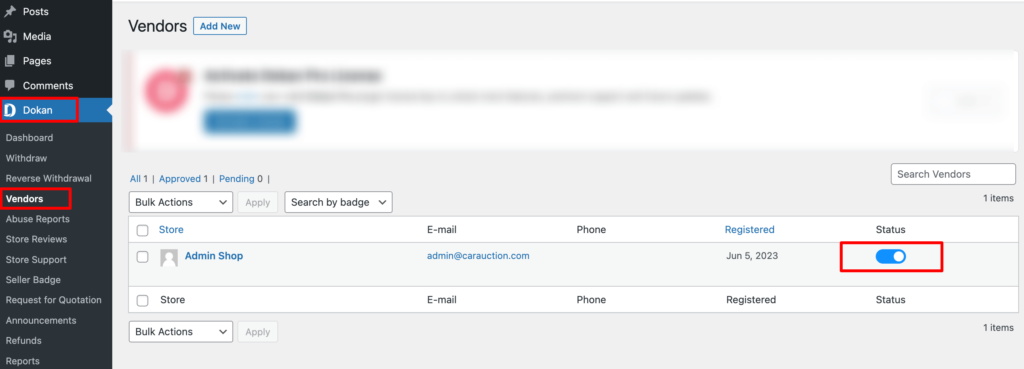
Ahora permítanos mostrarle cómo agregar productos a su tienda.
Comience accediendo a su Tablero de proveedores dentro de su Tablero de WordPress. Una vez allí, desplázate hacia abajo hasta encontrar la opción ' Subasta '. Al seleccionar la opción Subasta, aparecerá un nuevo menú titulado ' Agregar nuevo producto de subasta '. Simplemente haga clic en esta opción para comenzar a agregar sus productos de subasta.
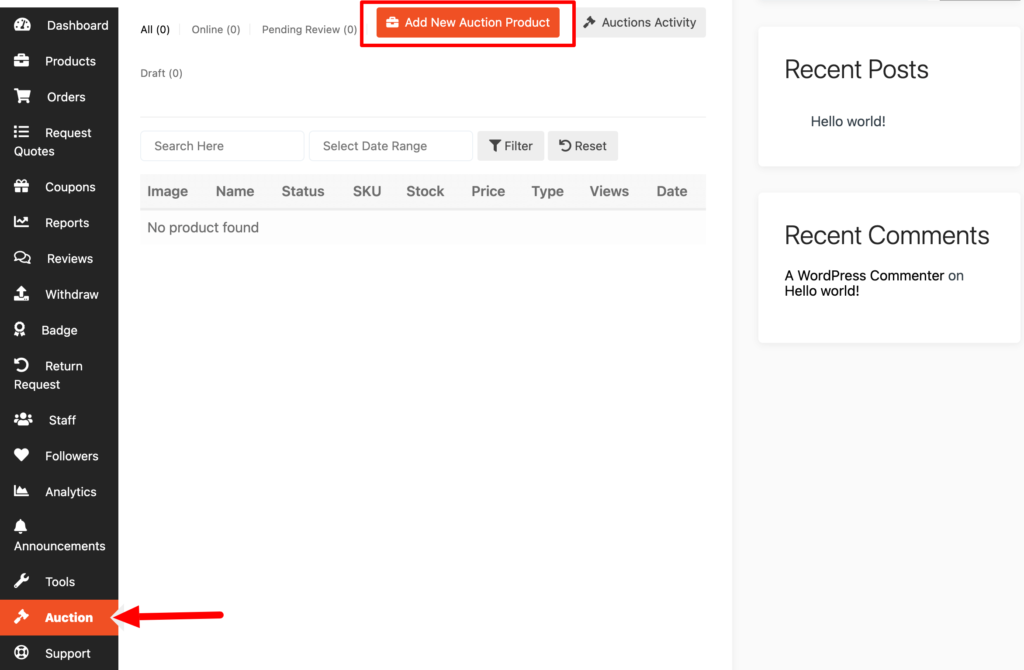
Allí encontrará opciones para cargar fotos de productos, insertar el nombre del producto, la descripción, etc. Luego configure las opciones de oferta siguiendo las instrucciones mencionadas a continuación.
Configure las opciones de oferta para sus productos de subasta
Hay cuatro opciones cruciales para configurar:
Precio de inicio: Este es el precio mínimo. Así que la licitación comenzará desde aquí. Como si hubiera establecido $ 30,000 como precio inicial. Por lo tanto, las ofertas comenzarán desde $ 30,000 y aumentarán cada vez que los clientes hagan una oferta.
Incremento de oferta: la cantidad que cada cliente podrá aumentar cada vez que realice una oferta. Me gusta si ha establecido un precio inicial de $ 30,000 y lo incrementa a $ 500. Entonces, cada vez que los clientes aumenten la oferta, aumentará como $ 30,500, $ 31,000, $ 31,500, etc.
Precio reservado: Un precio de reserva es el precio más bajo al que está dispuesto a vender su artículo. Si no desea vender su artículo por debajo de un precio determinado, puede establecer un precio de reserva. El monto de su precio de reserva no se revela a sus postores, pero verán que su subasta tiene un precio de reserva y si la reserva se ha alcanzado o no. Si un postor no alcanza ese precio, no está obligado a vender su artículo.
Precio Cómpralo ahora: Cómpralo ahora desaparece cuando la oferta supera el precio Cómpralo ahora para una subasta normal o es más bajo que una subasta inversa.
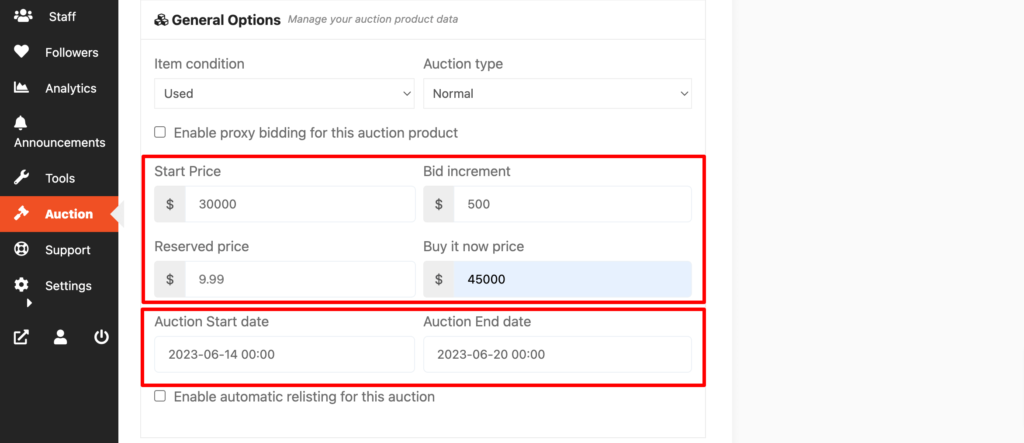
Una vez que haya terminado con la configuración del producto, no olvide hacer clic en el botón "Agregar producto de subasta" para completar el procedimiento.
Aprobar productos como administrador
Después de agregar algunos productos, si visita su lista de productos, verá que todos los productos agregados aún muestran etiquetas de revisión pendiente . Eso significa que alguien necesita aprobar sus productos. En este caso, ese alguien eres tú. Porque es su mercado y usted es el administrador.

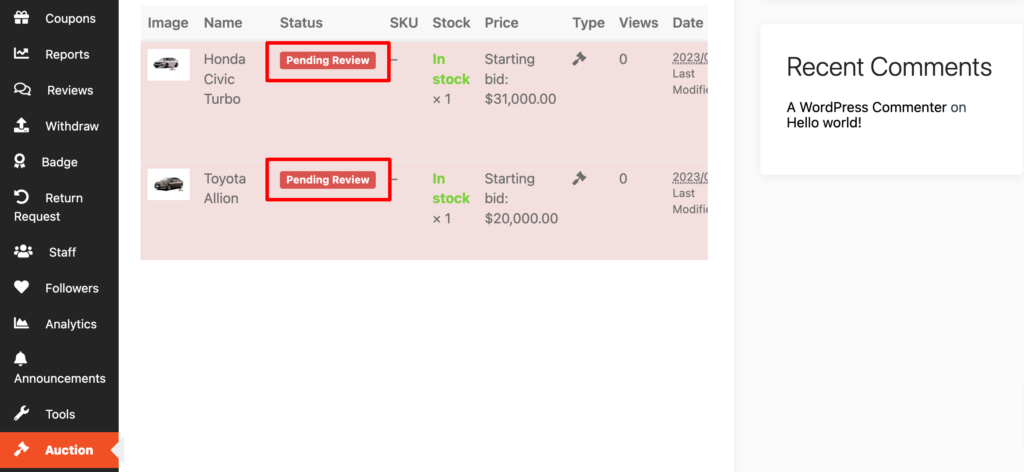
Ahora, como administrador, visite su backend y apruebe estos productos para hacerlos públicos. Haga clic en la opción Productos , luego haga clic en Edición rápida . Allí encontrarás la opción Estado . Elija la opción Publicado y haga clic en el botón Actualizar para aprobar y publicar los productos pendientes.
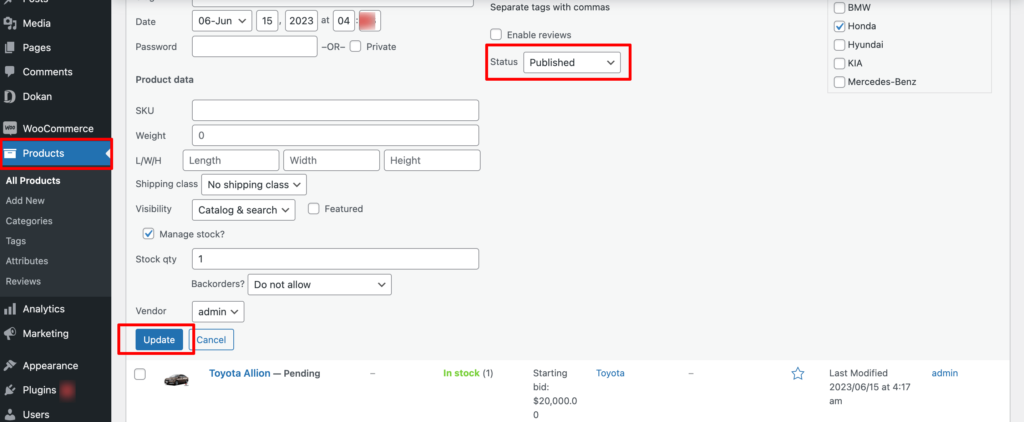
¡Felicidades! Ahora sus productos de subasta están disponibles para todo el mundo. Cualquiera puede ofertar por sus productos. Veamos cómo puede verificar la actividad de subastas en su tienda.
Actividad de subasta
Ahora puedes consultar la actividad de cada producto de la subasta. Obtendrá datos sobre quién está pujando, la cantidad, el correo electrónico del usuario, etc.
Simplemente haga clic en el botón Actividad de subastas desde Proveedor -> Tablero -> Subastas .
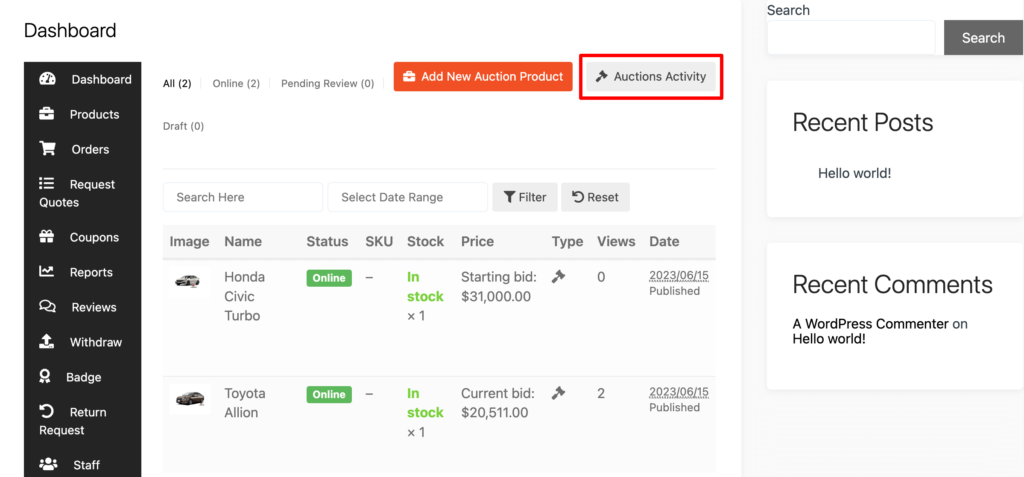
En la página siguiente, verá todas las actividades del producto de la subasta. Puede filtrar la actividad por fecha y también buscar productos de subasta si la lista es demasiado grande.
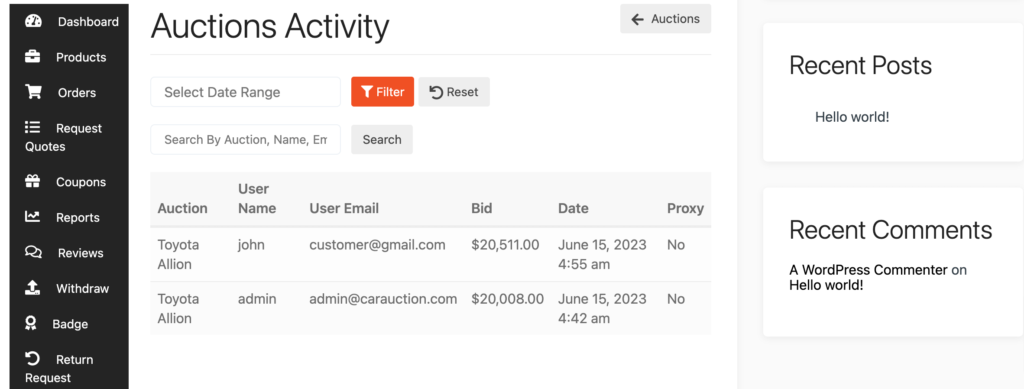
¡Eso es todo!
Hay un video tutorial paso a paso sobre cómo funciona el módulo de subastas de Dokan, puede consultarlo aquí:
Si desea personalizar el diseño de su tienda, puede hacerlo yendo a Tablero de proveedores -> Configuración . Desde aquí puede actualizar el nombre de su tienda, la dirección, la hora de apertura y cierre, etc.
Después de hacer todas las personalizaciones, su tienda se ve como la siguiente:
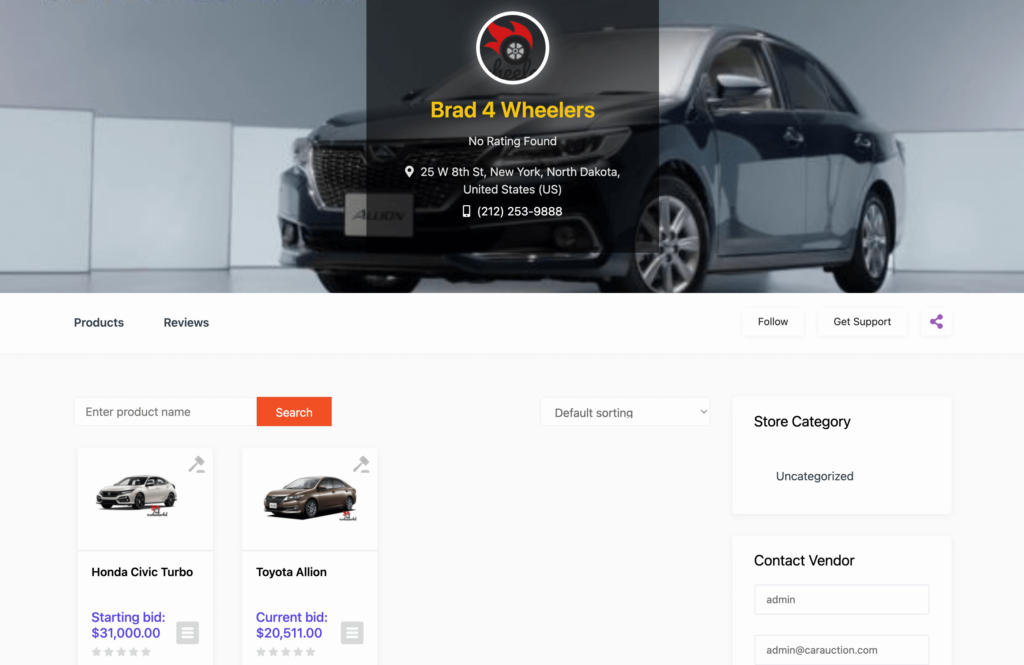
Paso 07: permita que los proveedores se registren en su mercado
Todas las configuraciones básicas están hechas. Ahora es el momento de abrir su mercado para proveedores externos.
Primero, debe habilitar la opción "Cualquiera puede registrarse". Para hacer esto, vaya a Panel de WordPress -> Configuración -> General -> Membresía . Y ponle la marca de verificación.
Además, no olvide guardar los cambios que ha realizado ahora haciendo clic en el botón " Guardar cambios ".
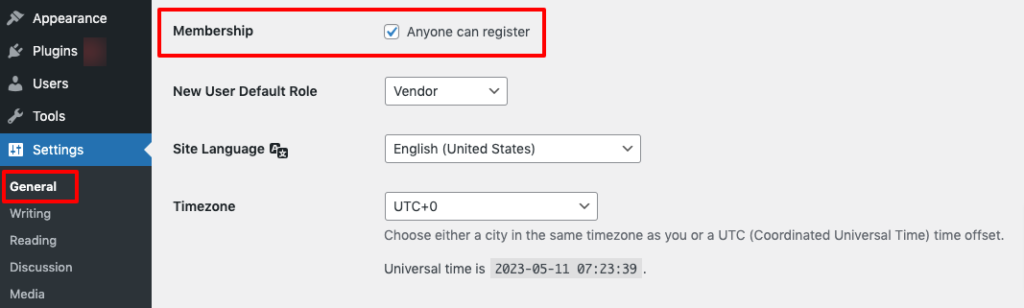
Ahora los proveedores pueden completar el formulario de registro para registrarse en su mercado.
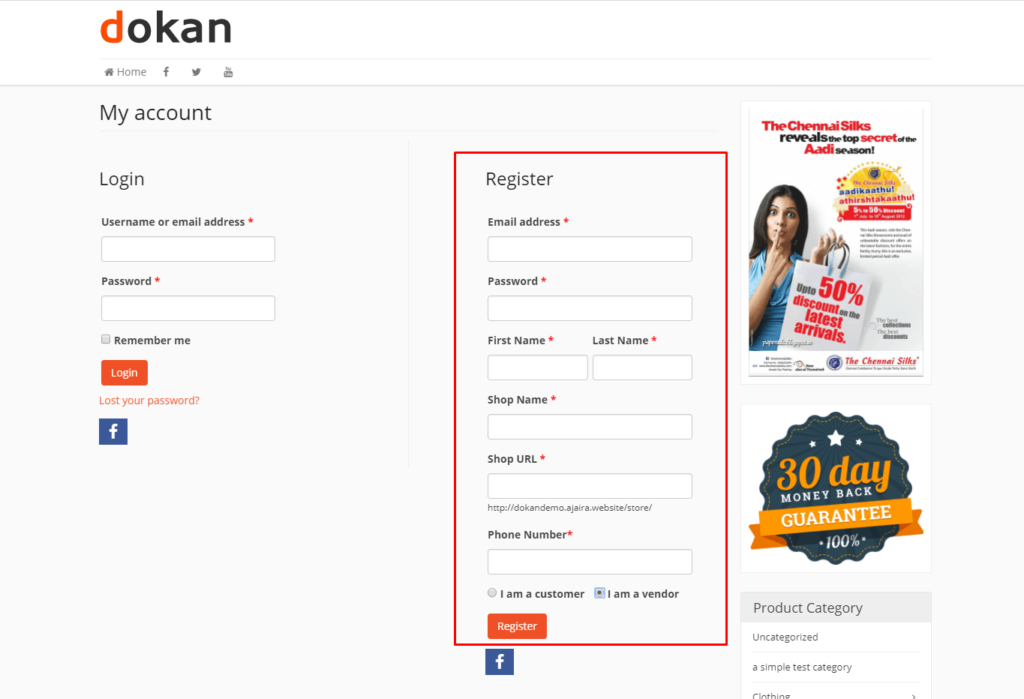
Como administrador, tiene la capacidad de revisar y administrar todas las solicitudes de registro de proveedores desde el backend. Eche un vistazo a los perfiles de los proveedores potenciales y apruebe selectivamente a aquellos que cumplan con sus criterios para vender sus productos en su sitio.
Navegue a su tablero de WordPress y luego haga clic en Visitar tiendas para verificar todas las tiendas registradas en su mercado de subastas de automóviles.
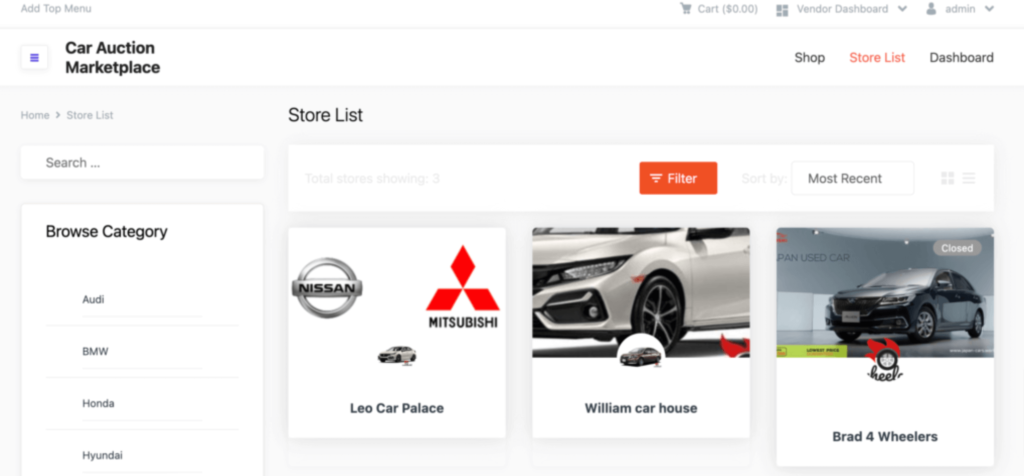
Sin embargo, conseguir proveedores para su mercado en línea puede ser un desafío en los primeros días. Necesita un proceso optimizado para encontrar y convencer a los proveedores para su mercado de múltiples proveedores. Comience investigando y comprendiendo su mercado objetivo, e identificando el nicho específico o la industria a la que atiende su mercado. Este conocimiento le ayudará a adaptar su estrategia de marketing.

Bonificación: optimice su mercado con las funciones avanzadas de Dokan
Una vez que su mercado comience a llamar la atención de las personas amantes de los automóviles, necesitará funciones más avanzadas para administrar sus expectativas. Aquí hay una lista de las funciones avanzadas con soluciones que debe implementar para garantizar una experiencia de usuario fluida en su mercado:
i) Chat en vivo
¿Busca brindar un servicio al cliente de primer nivel y aumentar sus ventas? ¡Saluda al increíble módulo de chat en vivo de Dokan! Esta poderosa herramienta le permite ofrecer soporte en tiempo real y mejorar la satisfacción del cliente.
Entonces, ¿por qué lo necesitas? Pues imagina poder resolver los problemas de tus clientes de forma rápida y eficaz. Con Dokan Live Chat, los proveedores pueden brindar soporte instantáneo a través de plataformas populares como Facebook Messenger, WhatsApp, Talk.Js o Tawk.to.
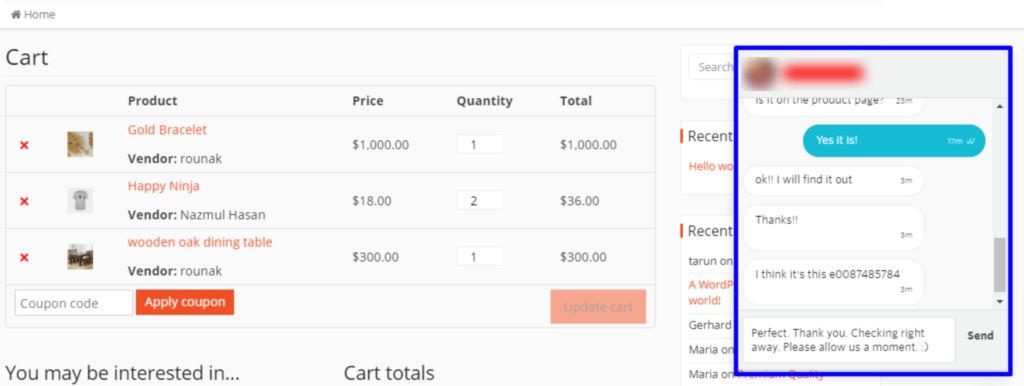
Se trata de conocer a sus clientes donde están y brindarles asistencia rápida. Al implementar este módulo, creará una experiencia fluida e interactiva que conduce a clientes más felices y mayores ventas. ¡Pruébelo y lleve su servicio al cliente al siguiente nivel!
ii) Publicidad del producto
Aumente sus ganancias ofreciendo a los proveedores la oportunidad de exhibir sus productos exclusivos o de mayor venta a través de un anuncio personalizable en todo el sitio. Tiene la flexibilidad de elegir proveedores o elementos específicos para presentar, lo que garantiza la máxima exposición.
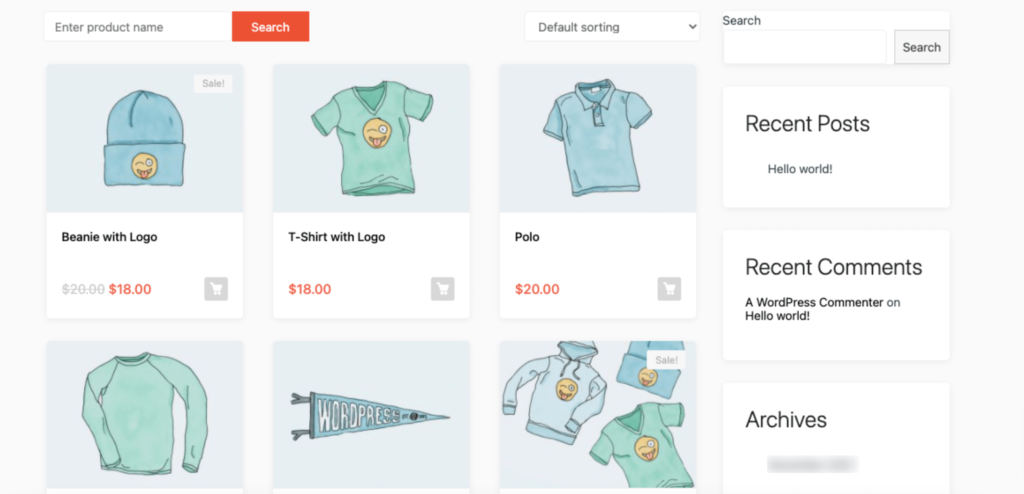
Es una situación en la que todos ganan: los proveedores obtienen una mayor visibilidad y usted gana más con sus promociones. Personalice el anuncio para que se integre a la perfección con el diseño de su sitio, creando una visualización cohesiva y llamativa. Entonces, ¿por qué esperar? Capacite a sus proveedores y mejore sus ganancias con nuestro módulo de publicidad de productos. ¡Comienza a mostrar sus mejores ofertas hoy!
Lea también: Publicidad de productos Dokan: una manera fácil de resaltar sus productos más vendidos en su mercado
iii) Análisis de proveedores
Capacite a sus proveedores con análisis detallados de la tienda directamente en la interfaz. Nuestra interfaz fácil de usar permite a los proveedores acceder y analizar sin esfuerzo las métricas clave de sus tiendas. Con información valiosa al alcance de la mano, los proveedores pueden tomar decisiones informadas para mejorar su rendimiento.
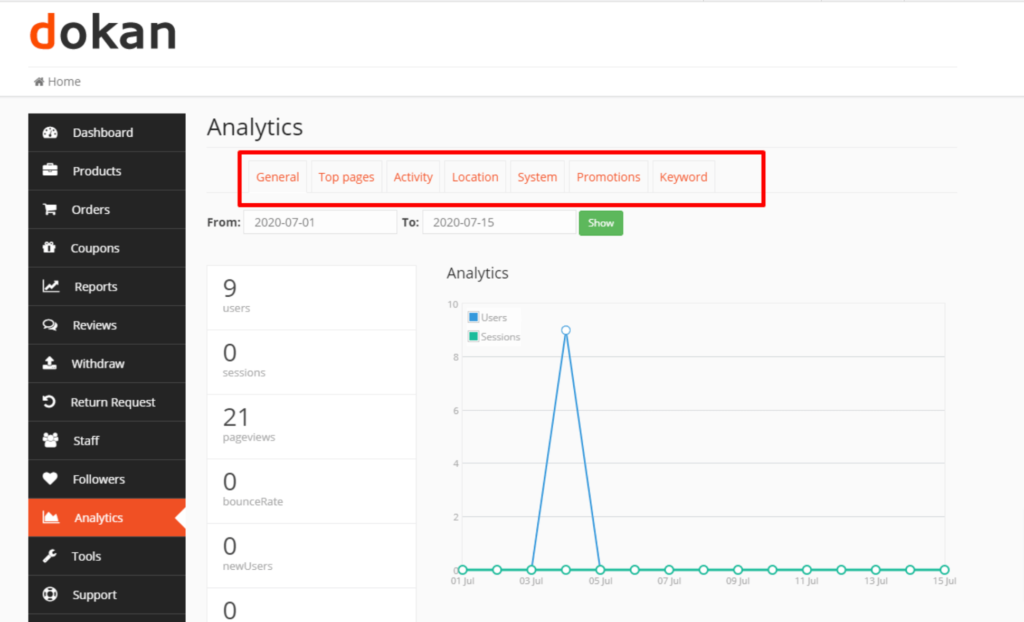
Desde el seguimiento de las tendencias de ventas hasta el seguimiento del comportamiento de los clientes, nuestro Módulo de análisis de proveedores proporciona las herramientas basadas en datos necesarias para que los proveedores prosperen. Di adiós a las conjeturas y hola al éxito basado en datos para tus proveedores. Ayúdelos a liberar todo su potencial con nuestra solución de análisis integral hoy.
iv) Insignia de vendedor
Reconozca y celebre los logros de los proveedores de su mercado sin esfuerzo con las insignias de vendedor. Como propietario de un mercado, puede ser un desafío distinguir y otorgar manualmente a los proveedores la credibilidad que se merecen.
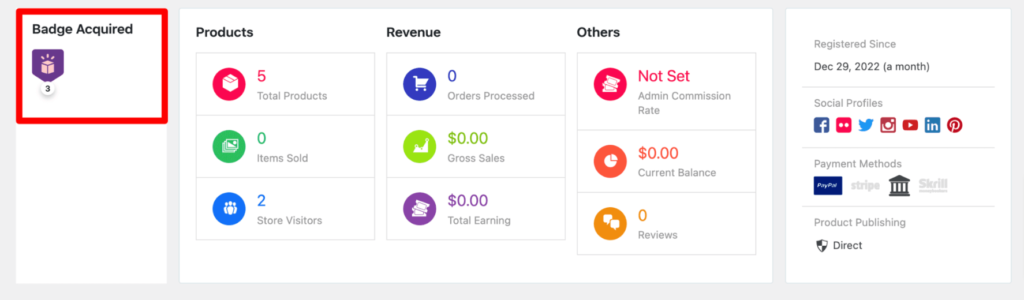
Sin embargo, nuestra innovadora función de insignia de vendedor simplifica esta tarea. Los administradores pueden crear fácilmente condiciones y automatizar el proceso de destacar proveedores en función de su actividad en el mercado. Ya sea por ventas excepcionales, comentarios positivos de los clientes u otros logros notables, las insignias de vendedor brindan una forma perfecta de hacer que los proveedores se destaquen.
v) Conexión de banda
Aproveche las famosas tarifas bajas de Stripe y optimice su proceso de pago. Con nuestro módulo Stripe Connect, puede manejar sin esfuerzo todos sus pagos en tiempo real, asegurando transacciones rápidas y eficientes.
Di adiós al procesamiento manual y adopta la automatización proporcionada por Stripe. Además, con las tarifas competitivas de Stripe, puede quedarse con una mayor parte del dinero que tanto le costó ganar. Aproveche al máximo las potentes capacidades de Stripe y disfrute de pagos sin complicaciones para su empresa.
Cómo crear un mercado de subastas de automóviles: conclusiones clave
¡Felicidades! Ha llegado al final de nuestra guía sobre cómo crear un mercado de subastas de automóviles con WordPress. Recapitulemos los puntos clave de nuestro viaje:
- Primero, instale el poderoso Dokan Multivendor Plugin para WordPress y actualice a la versión premium para una funcionalidad mejorada.
- Luego, configure los ajustes generales del complemento para alinearlo con sus requisitos específicos. A continuación, habilite y ajuste el módulo de subastas de Dokan, que agrega una característica de subasta dinámica y atractiva a su mercado.
- Para crear una experiencia visualmente atractiva y fácil de usar, seleccione cuidadosamente un tema de WordPress adaptado a las subastas de automóviles. Personalícelo para reflejar su marca y atraer compradores potenciales.
- Ahora es el momento de configurar su tienda de administración y comenzar a cargar los productos de la subasta. Asegúrese de seleccionar una colección diversa y atractiva que atraiga a una amplia gama de entusiastas de los automóviles.
- Por último, abra las puertas a los proveedores permitiéndoles registrarse en su mercado. Esto fomentará una comunidad de vendedores y contribuirá al crecimiento y éxito de su plataforma.
Recuerde, crear un mercado de subastas de automóviles exitoso requiere una dedicación continua, mantenerse al día con las tendencias de la industria y brindar una excelente atención al cliente. Con determinación y los pasos descritos aquí, está bien encaminado para crear un mercado de subastas de automóviles emocionante y rentable utilizando WordPress.
¿Tiene interés en vender autos usados? Consulte este blog y aprenda cómo crear un mercado de autos usados en 5 simples pasos.
Dicho esto, si tiene alguna pregunta relacionada con este blog, no dude en hacérnosla saber en la sección de comentarios a continuación. Apreciaríamos su esfuerzo. ¡Gracias!
